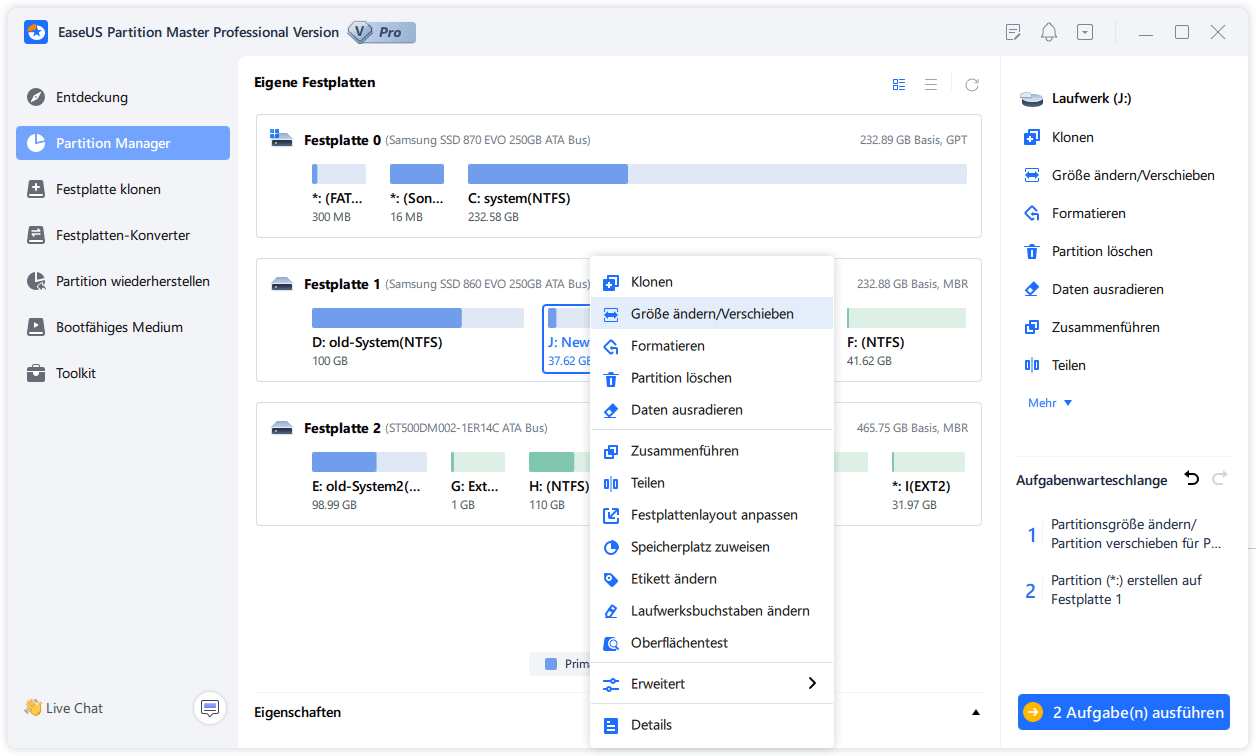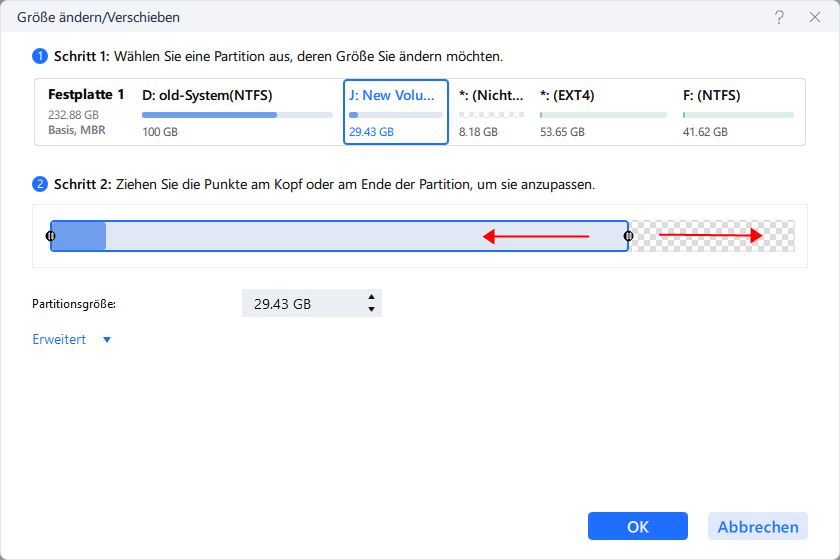Gesamte Downloads
Hauptinhalt
Über den Autor
Aktuelle Themen
Die wichtigsten Erkenntnisse aus dem Hogwarts Legacy werden nicht heruntergeladen:
- 1. Es gibt viele Gründe, die das Herunterladen von Hogwarts Legacy auf Ihrem Computer blockieren können.
- 2. Folgen Sie dieser Seite, und wir präsentieren Ihnen die spezifischen Gründe, die dazu führen, dass dieses Harry Potter-Spiel nicht auf Ihren PC heruntergeladen wird, und beheben Sie dieses Problem erfolgreich.
In diesem Artikel erfahren Sie mehr darüber:
- Methode 1. Behebung des Problems der instabilen Netzwerkverbindung
- Methode 2. Speicherplatz auf dem Spiellaufwerk erweitern oder Spiel-Diskette upgraden
- Methode 3. Unbrauchbare Spiele löschen
- Methode 4. Computer-Hardware aktualisieren - RAM, CPU, Grafikkarte
- Methode 5. Upgrade von Windows 10 auf die neuesten Versionen
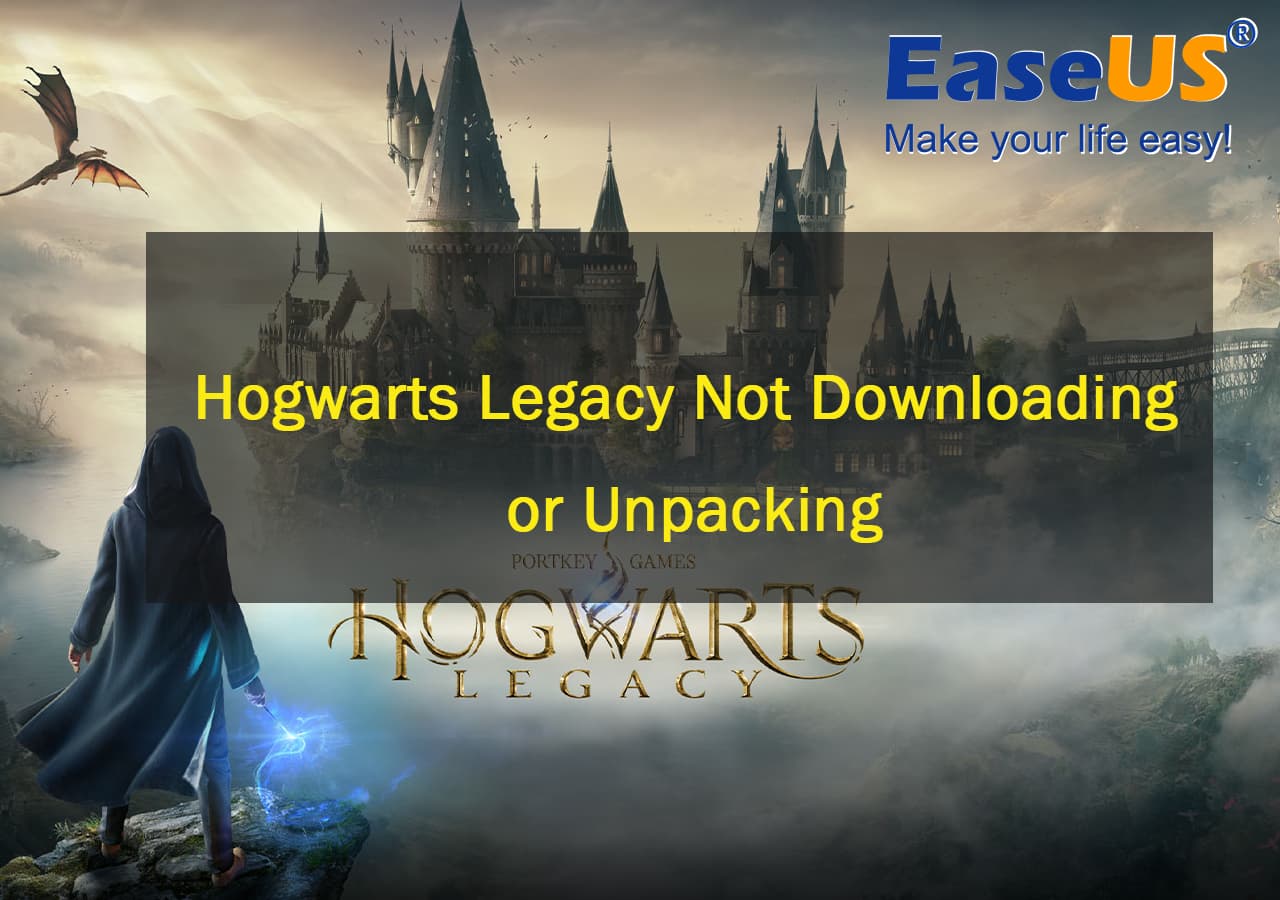
Warum wird Hogwarts Legacy nicht heruntergeladen?
Es gibt mehrere Gründe, die Sie daran hindern könnten, das neueste Hogwarts Legacy-Spiel herunterzuladen und zu installieren. Hier ist eine Liste der Gründe, die Sie erlebt haben könnten oder die Sie gerade erleben:
- 1. Instabile Netzwerkverbindung.
- 2. Spieldateien werden gepatcht.
- 3. Die Festplattennutzung des Spiels ist zu hoch, der Speicherplatz reicht nicht aus.
- 4. Problem der OS-Kompatibilität.
- 5. CPU- oder GPU-kompatibles Problem.
- 6. Steam enthält zu viele Download-Caches.
Wie kann ich also feststellen, welches genau das Problem ist, das meinen Computer oder Steam daran hindert, das Hogwarts-Spiel herunterzuladen oder zu entpacken? Im nächsten Teil werden wir Sie dazu bringen, die Hauptursache zu erkennen und zu spezifizieren, die Sie daran hindert, das Spiel herunterzuladen.
Ursachenliste für Hogwarts Legacy lässt sich nicht herunterladen[Ihre Checkliste]
Befolgen Sie die folgenden Tipps, um die Ursache dafür zu finden, dass Sie dieses Spiel nicht herunterladen können:
1. Überprüfen Sie die Netzwerkverbindung
Wenn das Herunterladen von Spielen nicht funktioniert oder stecken bleibt, ist eine offensichtliche Option, die oft ignoriert wird, die schwache oder instabile Netzwerkverbindung:
- Klicken Sie auf Start oder mit der rechten Maustaste auf das Windows-Symbol, und wählen Sie "Einstellungen".
- Gehen Sie zu Einstellungen und klicken Sie auf "Netzwerk und Internet".
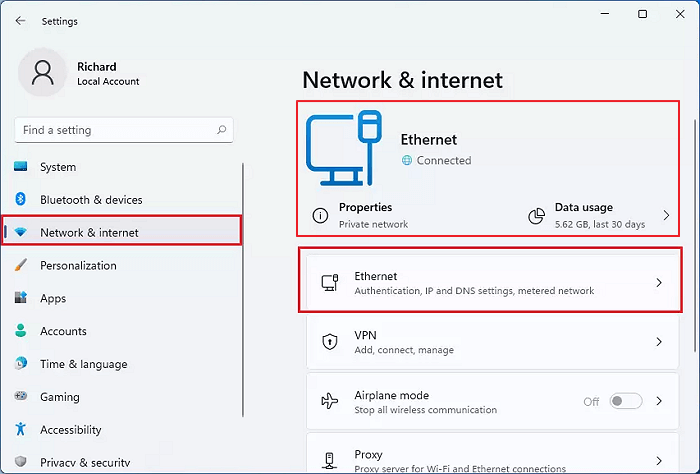
Wenn die Netzwerkverbindung stabil und reibungslos ist, überprüfen Sie die folgenden Faktoren, die Sie am Herunterladen von Hogwarts Legacy hindern könnten.
2. Anforderungen für das Hogwarts Legacy prüfen
Hier ist eine Liste der Mindestanforderungen für Hogwarts Legacy:
- RAM: 16GB
- Grafikkarte: NVIDIA GeForce GTX 980
- GPU: Intel Core i5-6600
- Dateigröße: 85GB
- OS: Windows 10 (64-bit)
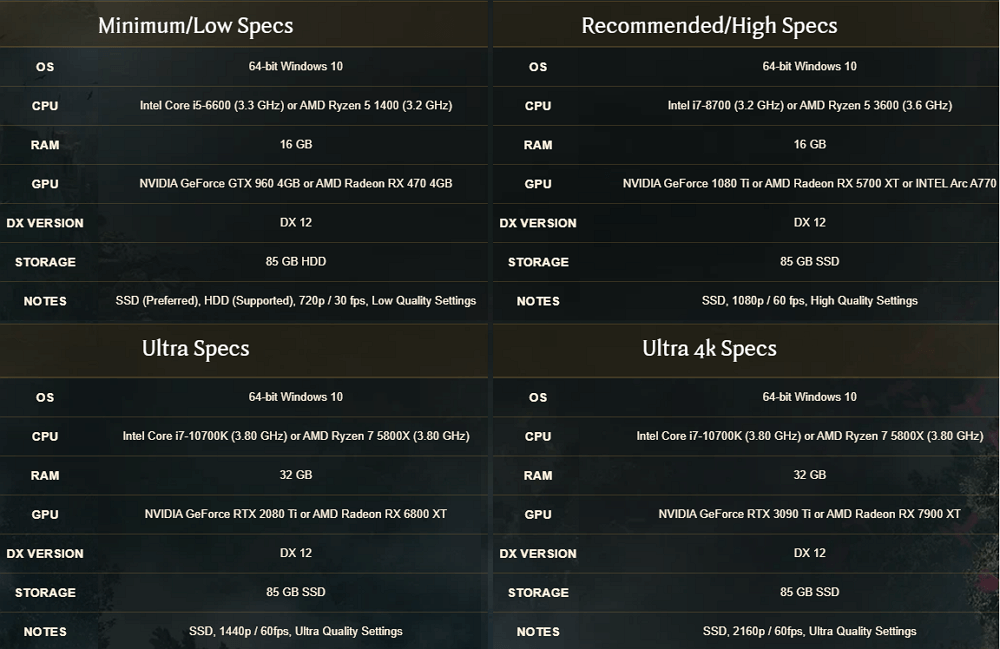
Bildquelle: hogwartslegacy.com
3. Prüfen Sie, ob das Spiellaufwerk über genügend Speicherplatz verfügt
Die meisten Spiele-Liebhaber würden ein unabhängiges oder ein bestimmtes neues Laufwerk als Spiele-Diskette für die Installation ihrer bevorzugten Spiele auf dem Computer festlegen.
Sie müssen also nur sicherstellen, dass Ihr Laufwerk genügend Platz für das Herunterladen und Installieren des Spiels bietet:
- Klicken Sie mit der rechten Maustaste auf das Windows-Symbol und wählen Sie "Datenträgerverwaltung".
- Klicken Sie mit der rechten Maustaste auf die Spieldiskette und wählen Sie "Eigenschaften".
- Gehen Sie zur Registerkarte Volumes und überprüfen Sie den nicht zugewiesenen Speicherplatz.
Dann können Sie feststellen, wie viel Platz Sie noch auf der Festplatte haben.
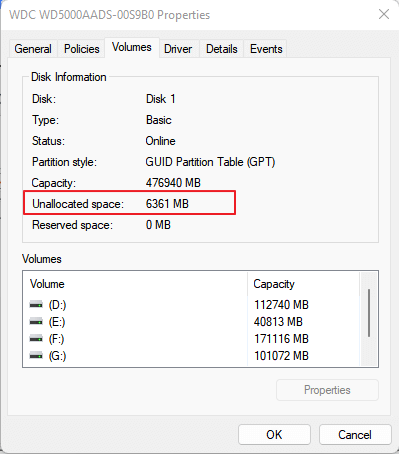
4. Überprüfen Sie die Spezifikation Ihres Computers
Jetzt können Sie die technischen Daten Ihres Computers überprüfen und sich vergewissern, ob die Hardware und Firmware Ihres Computers Hogwarts Legacy unterstützen:
- Drücken Sie die Tasten Windows + R, geben Sie dxdiag in das Suchfeld ein und drücken Sie die Eingabetaste.
- Auf der Registerkarte System können Sie die Informationen zu RAM, Betriebssystem, Prozessor usw. einsehen.

- Wechseln Sie zur Registerkarte Anzeige, um die Ausgabe der Grafikkarte anzuzeigen.
Wenn sich Ihr Computer in der gleichen Situation wie in der folgenden Abbildung befindet, sollten Sie eine Aktualisierung der Grafikkarte mit einer NVIDIA-Grafikkarte in Betracht ziehen.
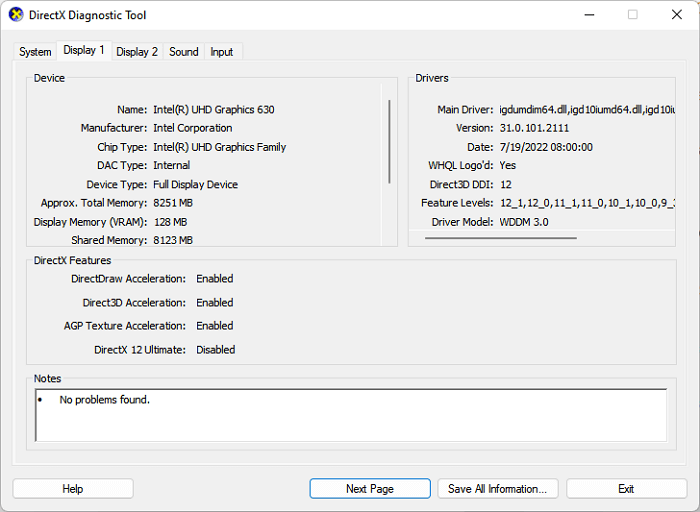
Hogwarts Legacy wird nicht auf den PC heruntergeladen [5 Methoden mit Anleitungen]
In diesem Teil haben wir fünf Methoden gesammelt, die Ihnen helfen können, das Problem des steckengebliebenen oder nicht heruntergeladenen Spiels auf Ihrem PC zu lösen.
Und hier ist ein kurzer Leitfaden, der Ihnen helfen wird, die richtigen Methoden auszuwählen:
- Bei instabiler Internet- oder problematischer Netzwerkverbindung versuchen Sie Methode 1.
- Wenn der Speicherplatz für das Herunterladen von Spielen nicht ausreicht, versuchen Sie Methode 2 und Methode 3.
- Für nicht unterstützte Hardware oder Firmware, die Hogwarts Legacy benötigt, versuchen Sie Methode 4.
- Bei inkompatiblen Betriebssystemen versuchen Sie Methode 5.
Fangen wir hier an:
Methode 1. Behebung des Problems der instabilen Netzwerkverbindung
- Klicken Sie auf Start oder das Windows-Symbol, wählen Sie "Einstellungen" > "Netzwerk $ Internet".
- Schalten Sie Wi-Fi ein, und klicken Sie auf "Weitere Optionen".
- Wählen Sie "Verfügbare Netzwerke anzeigen", wählen Sie Ihr aktuelles Wi-Fi-Netzwerk mit dem stärksten Signal aus und klicken Sie auf "Verbinden".
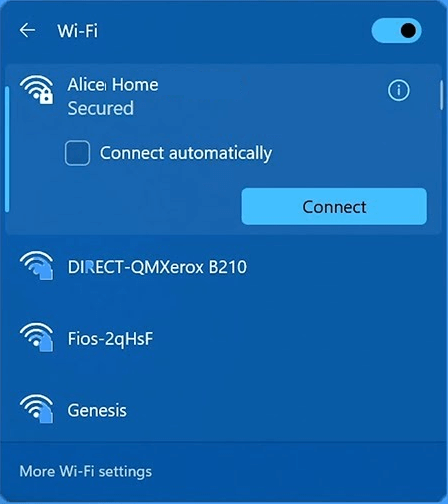
Methode 2. Speicherplatz auf dem Spiellaufwerk erweitern oder Spielfestplatte aufrüsten
Wenn das Spiel Laufwerk nicht ausreichend oder genug Platz für das Herunterladen Ihrer bevorzugten Spiele links, werden Sie über das Spiel nicht herunterladen oder Download-Fehler kommen.
Die beste Option, die Sie haben können, ist, das Spiel-Laufwerk mit mehr Platz auf Ihrer Festplatte zu erweitern oder die Spiel-Festplatte auf eine andere größere HDD oder SSD aufzurüsten. Zuverlässige Festplattenverwaltungssoftware - EaseUS Partition Master ist in der Lage, Sie bei der Erweiterung des Spiellaufwerks oder der Aufrüstung der Festplatte mit einfachen Klicks zu unterstützen.
Sehen wir uns an, wie man das macht:
#1. Speicherplatz auf dem Game Drive erweitern
Schritt 1. Starten Sie EaseUS Partition Master. Denn Sie eine Partition erweitern wollen, müssen Sie zuerst eine andere verkleinern. Deswegen klicken Sie mit der rechten Maustaste auf eine Partition, die Sie verkleinern wollen, und wählen Sie "Größe ändern/Verschieben".
Schritt 2. Verschieben Sie einen Regler nach rechts oder links, um den nicht zugeordneten Speicherplatz zu erstellen. Klicken Sie auf "OK".
Schritt 3. Klicken Sie mit der rechten Maustaste auf die Partition, die Sie erweitern möchten und wählen Sie "Größe ändern/Verschieben".
Schritt 4. Verschieben Sie den rechten Regler nach rechts. Dann wird die Systempartition vergrößert. Klicken Sie auf "OK" und bestätigen Sie die Änderung.
#2. Upgrade der Spielfestplatte auf eine größere HDD/SSD
Schritt 1. Wählen Sie den Quelldatenträger aus.
- Klicken Sie im linken Menü auf "Klonen". Wählen Sie "Betriebssystem-Diskette klonen" oder "Datendiskette klonen" und klicken Sie auf "Weiter".
- Wählen Sie den Quelldatenträger und klicken Sie auf "Weiter".
Schritt 2. Wählen Sie das Ziellaufwerk aus.
- Wählen Sie die gewünschte HDD/SSD als Ziel aus und klicken Sie auf "Weiter", um fortzufahren.
- Lesen Sie die Warnmeldung und bestätigen Sie die Schaltfläche "Ja".
Schritt 3. Zeigen Sie das Festplattenlayout an und bearbeiten Sie die Größe der Zielfestplattenpartition.
Klicken Sie dann auf "Weiter", wenn das Programm warnt, dass es alle Daten auf dem Ziellaufwerk löscht. (Wenn Sie wertvolle Daten auf der Zielfestplatte haben, sichern Sie diese vorher).
Sie können "Autofit the disk", "Clone as the source" oder "Edit disk layout" wählen, um Ihr Festplattenlayout anzupassen. (Wählen Sie die letzte Option, wenn Sie mehr Platz für das Laufwerk C lassen möchten).
Schritt 4. Klicken Sie auf "Start", um den Klonvorgang der Festplatte zu starten.
Beachten Sie, dass Sie nach dem Aufrüsten des Spiellaufwerks durch Klonen der gesamten Spieldiskette auf eine andere, größere Diskette immer noch die Spieleinstellungen so konfigurieren müssen, dass das System Ihre Spieldaten von einer neuen Diskette lädt.
Oder Sie können das alte Spiellaufwerk entfernen und das Spiel von der neuen Festplatte starten.
Methode 3. Unbrauchbare Spiele löschen
Diese Methode funktioniert auch, um Speicherplatz auf deinem Spiellaufwerk freizugeben, damit du den Download des Harry-Potter-Spiels aus dem Netzwerk abschließen kannst.
Sie haben hier zwei Möglichkeiten:
- Eine Möglichkeit ist, Spiele auf ein anderes Laufwerk zu verschieben.
Sie können einige nutzlose Spiele auf ein anderes leeres Laufwerk verschieben, indem Sie dem Link hier folgen.
- Die andere Möglichkeit ist, unbrauchbare Spiele von Ihrem PC zu löschen.
- 1. Klicken Sie mit der rechten Maustaste auf das Windows-Symbol, und wählen Sie "Einstellungen".
- 2. Gehen Sie zu "Apps" und wählen Sie "Apps & Funktionen".
- 3. Wählen Sie die unerwünschten Spiele aus, und klicken Sie auf "Deinstallieren".
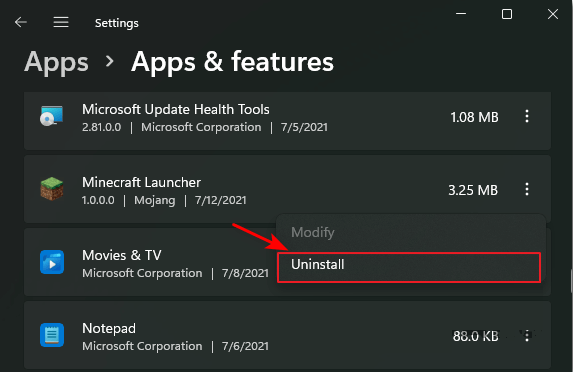
Methode 4. Computer-Hardware aktualisieren - RAM, CPU, Grafikkarte
Wenn Ihre Computer-Hardware, wie RAM-Speicher, CPU oder Grafikkarte, nicht mit den Systemanforderungen von Hogwarts Legacy kompatibel ist, haben Sie auch zwei Möglichkeiten zu bewegen:
- Eine davon ist, dass Sie Ihren Computer in einen professionellen Gaming-PC umwandeln.
Dies ist die beste Option für Windows-Einsteiger.
- Die andere Möglichkeit besteht darin, die Computerhardware aufzurüsten, z. B. durch Hinzufügen von RAM-Speicher, Ersetzen der CPU und Auswechseln der Grafikkarte.
Wenn der Arbeitsspeicher oder die CPU zu alt ist, können Sie einen neuen RAM-Speicherstick hinzufügen und den CPU-Prozessor aktualisieren. Eine detaillierte Anleitung zum Aufrüsten des CPU-Prozessors, des RAM-Speichers oder zum Ersetzen der Grafikkarte finden Sie in der folgenden Anleitung.
Auf dieser Seite finden Sie eine vollständige Anleitung, wie Sie Ihren Gaming-PC selbst aufrüsten können. Auch Anfänger können die Arbeit tun.

Methode 5. Upgrade von Windows 10 auf die neuesten Versionen
Wenn das einzige Problem, das Sie daran hindert, das Spiel Hogwarts Legacy herunterzuladen, darin besteht, dass Ihr Windows 10-Betriebssystem zu alt oder inkompatibel mit diesem Spiel ist, können Sie das Betriebssystem direkt aktualisieren, um dieses Problem zu beheben.
Auch hier haben wir zwei Tutorials für Sie gefunden, von denen Sie je nach Bedarf eines auswählen können:
Genießen Sie das neue Hogwarts Legacy Game auf Ihrem PC, sobald die Download-Probleme behoben sind
Auf dieser Seite konzentrieren wir uns vor allem auf die Unterstützung bei der Suche nach den Ursachen, warum Sie nicht herunterladen können die neuesten Hogwarts Legacy Spiel auf Ihrem PC und bieten Ihnen effiziente Lösungen, um dieses Problem aus verschiedenen Aspekten behoben werden.
Sobald die Probleme behoben sind, können Sie sofort ein neues Spielerlebnis auf Ihrem PC genießen.
Beachten Sie, dass die auf dieser Seite beschriebenen Methoden auch bei anderen Arten von Problemen mit dem Herunterladen oder Steckenbleiben von Spielen funktionieren. Alles, was Sie sich merken müssen, ist:
Finden Sie zunächst die Ursachen oder Gründe, warum Ihr Computer das Spiel nicht herunterladen kann.
Zweitens: Beheben Sie das spezifische Problem mit den bereitgestellten Methoden.
- Netzwerkproblem beheben
- Upgrade oder Verlängerung der Pirschfahrt
- Unbrauchbare Spiele löschen oder verschieben
- Aktualisieren Sie die Hardware Ihres Spiele-PCs - CPU, RAM-Speicher, Grafikkarte.
- Upgrade des Betriebssystems
FAQs zu Hogwarts Legacy, das nicht heruntergeladen oder nicht entpackt wird
Wenn die aufgeführten Methoden Ihr Problem nicht lösen können oder Sie neue Fragen haben, folgen Sie den Fragen und finden Sie unten eine Antwort:
1. Warum lässt sich das Hogwarts Legacy nicht herunterladen?
Geringer RAM-Speicher, unzureichender Festplattenspeicher, zu viele Cache-Dateien, veraltete Netzwerktreiber, instabile oder unterbrochene Netzwerkverbindungen, geänderte Download-Speicherorte für Spiele usw. können die Hauptgründe dafür sein, dass der Download von Hogwarts Legacy nicht funktioniert.
Sie können auf die oben aufgelisteten Methoden auf dieser Seite zurückgreifen, um dieses Problem loszuwerden und das Spiel sofort auf Ihren PC herunterzuladen und zu spielen.
2. Warum wird mein Harry Potter-Spiel nicht geladen?
Wenn Sie heruntergeladen und installiert begünstigt Spiele auf Ihrem PC, aber es würde nicht geladen werden, könnte es die aufgeführten Probleme, die diesen Fehler verursacht werden:
- Instabile oder unterbrochene Netzwerkverbindung.
- Das Betriebssystem ist nicht kompatibel.
- Die Computerhardware unterstützt das Spiel nicht.
- Zu viele Anwendungen laufen und verhindern, dass Sie die Spiele sofort laden können.
3. Wie behebt man, dass Hogwarts Legacy beim Entpacken in Steam hängen bleibt?
Möglichkeit 1. Suchen und finden Sie den Steam-Download-Cache auf dem PC und löschen Sie ihn
- Starten Sie Steam und gehen Sie auf die Steam-Option in der oberen linken Ecke, klicken Sie auf "Einstellungen".
- Wählen Sie "Downloads" und klicken Sie auf "Löschen".
- Klicken Sie auf "Clar downloads cache" und wählen Sie "Ja", um den Vorgang zu bestätigen.
Jetzt kannst du das Spiel auspacken, um Hogwarts Legacy auf Steam zu installieren.
Möglichkeit 2. Steam deinstallieren
- Sichern Sie Ihr Steam-Konto und Ihr Passwort > Gehen Sie zu den Windows-Einstellungen, öffnen Sie Apps & Funktionen > Wählen Sie Steam und klicken Sie auf "Deinstallieren".
- Dann lade Steam herunter und installiere es neu > melde dich mit deinem Konto und Passwort an > lade und entpacke deine Spiele aus der Cloud.
Wie wir Ihnen helfen können
Über den Autor
Maria
Maria ist begeistert über fast allen IT-Themen. Ihr Fokus liegt auf der Datenrettung, der Festplattenverwaltung, Backup & Wiederherstellen und den Multimedien. Diese Artikel umfassen die professionellen Testberichte und Lösungen.
Produktbewertungen
-
Mit „Easeus Partition Master“ teilen Sie Ihre Festplatte in zwei oder mehr Partitionen auf. Dabei steht Ihnen die Speicherplatzverteilung frei.
Mehr erfahren -
Der Partition Manager ist ein hervorragendes Tool für alle Aufgaben im Zusammenhang mit der Verwaltung von Laufwerken und Partitionen. Die Bedienung ist recht einfach und die Umsetzung fehlerfrei.
Mehr erfahren -
"Easeus Partition Master" bietet Ihnen alles, was Sie zum Verwalten von Partitionen brauchen, egal ob Sie mit einem 32 Bit- oder 64 Bit-System unterwegs sind.
Mehr erfahren
Verwandete Artikel
-
Beste Software zum sicheren Löschen der Festplatte
![author icon]() Maria/2025/02/17
Maria/2025/02/17
-
Windows 11 Startreparatur funktioniert nicht | 7 Tipps
![author icon]() Markus/2025/02/17
Markus/2025/02/17
-
Xbox 360 Festplatte auf SSD aufrüsten [Einfache Anleitung]
![author icon]() Markus/2025/03/05
Markus/2025/03/05
-
Windows 11/10/8/7: Wie kann man eine SD-Karte in EXT3 formatieren?
![author icon]() Mako/2025/02/17
Mako/2025/02/17